配置电子资源的分配访问权限
以下角色可以配置电子资源的分配访问权限:
- 仓储管理员
- 通用系统管理员
网络区可以向实施网络区的合作网络的机构分配电子资源的访问权限。有关更多信息,见使用网络区时配置电子资源的分配访问权限。
然而,网络区成员分发不支持通过网络区分发代理访问。该选项仅对多校区机构可用。代理必须要在机构区而不是网络区中管理。
Alma使您可以允许或拒绝来自机构中特定图书馆或校区的对电子资源(资源库列表、服务或资源库)的访问。访问受限时,从受限位置(根据其IP地址)在发现系统中检索或浏览的读者无法访问资源内容。
Alma使用馆藏管理群组控制分配访问。馆藏管理群组是图书馆或校区的结果集。可以对这些组分配资源库列表、服务或电子资源库。
例如,如果图书馆购买电子资源并希望它们仅在馆内可用,则图书馆可以将仅包含该馆的群组定义资源为可用。当读者尝试访问资源时,读者的IP地址与图书馆的IP范围(实际上是群组的任何成员)相匹配,以决定他或她是否在图书馆。如果读者的IP地址不在IP范围内,则不启用对电子服务的访问。校区、图书馆或机构可能属于多个群组。
默认情况下,如果通过分配馆藏管理组限制机构内的电子资源访问,资源不可用于资源共享。客户参数,ignore_group_filter_in_rs_locate,可由借出机构启用或禁用来控制该行为。默认情况下,客户参数设置为false,在资源与馆藏管理组关联时,电子资源不会被借阅请求查找到。客户参数设置为true时,在资源与馆藏管理组关联时,电子资源会被借阅请求查找到。该参数的值可在配置 > 读者服务 > 通用 > 其他设置中设置。有关更多信息,见配置读者服务作业。
管理馆藏管理组
馆藏管理群组在馆藏“对其可用”管理群组页面(配置菜单>资源>通用>馆藏网络群组)中管理。

馆藏“对其可用”管理群组页面
馆藏管理群组必须由通用系统管理员启用。如果在通用客户参数映射表中启用了参数multi_campus_inventory_management,则“馆藏网络群组”仅在资源配置菜单中显示。获取更多信息,见配置其它设置。
要添加馆藏管理群组:
- 确保您的图书馆和校区被定义,并且每个图书馆和校区的IP地址正确设置。见添加/编辑图书馆IP定义。
- 在馆藏“对其可用”管理群组页面上,选择添加群组。 添加群组对话框显示。
- 为群组输入名称,选择性地输入描述,并选择添加并关闭。群组出现在馆藏“对其可用”管理群组页面。 组描述中不得使用标点符号。
- 选择编辑。 馆藏管理群组详情页面显示。
- 选择要添加到群组中的图书馆和/或校区,并分别点击添加图书馆或添加校区。图书馆或校区添加到群组中。
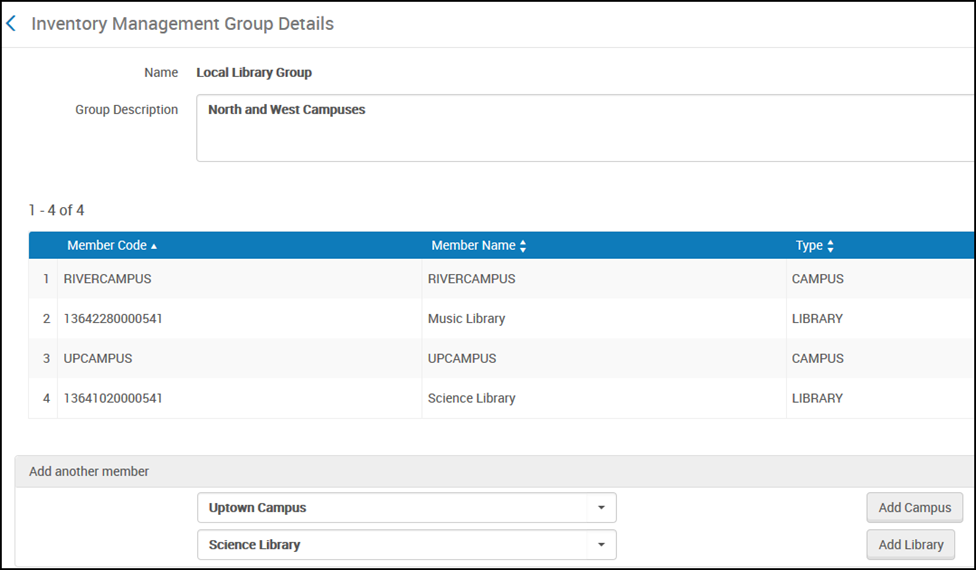 馆藏管理群组详情页面
馆藏管理群组详情页面 - 完成之后,点击保存。 群组现在已配置。您可以删除馆藏“对其可用”管理群组页面上的群组。
- 配置群组后,找到仅用于群组的资源库列表、服务和电子资源库并配置它们。获取更多信息,见将资源与馆藏管理群组相关联。
如果删除了与馆藏连接的馆藏管理群组,馆藏中的相应设置也将被删除,并且不能自动恢复。
继承群组设置
组设置和馆藏管理限制可以分为三个层次级别定义:资源库、服务和资源库列表。最低级别的设置优先于更高级别的设置,这意味着资源库列表级别设置覆盖服务级别设置,服务级别设置覆盖资源库级别设置。
默认情况下,如果未在较低级别应用单独的限制,则资源库列表将从服务中继承馆藏管理组限制,而服务将从资源库中继承这些限制。这些限制显示在每个服务或资源库内组设置选项卡的顶部。例如,没有自己的组设置的服务将从其父资源库继承限制。
要对资源库列表应用组设置代理,必须在电子服务的组设置选项卡中定义组设置和代理。

继承对其可用群组设置
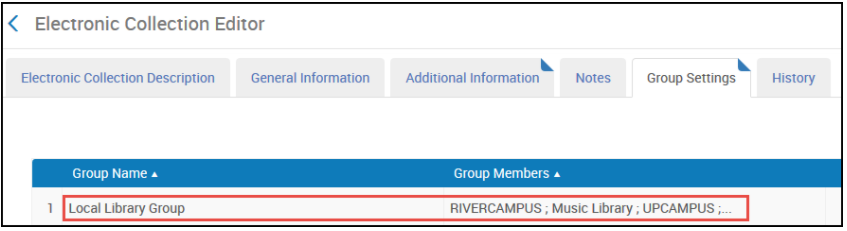
定义的继承群组设置
例如,考虑以下场景:
- 一个资源库可用于A组。
- 它的服务可用于B组。
- 如果没有明确为资源库列表定义组设置,那么该资源库中的所有资源都将可用于B组,因为服务级别设置会覆盖资源库级别设置。
- 然而,如果此服务下一个特定的资源库列表已具有为C组定义的组设置,那么该特定资源库列表将仅用于C组,而其余资源库列表仍用于B组。
这种层次结构确保了管理访问限制的灵活性,允许机构在不同级别量身打造可用性,同时保持清晰的继承规则。
有关继承群组限制的更多信息,见电子资源:继承“对其可用”群组视频。
馆藏管理群组工作流程示例
描述使用馆藏管理群组设置的以下部分使用以下示例信息:
- 有一个名为The Science and Law Libraries Campus的校区:
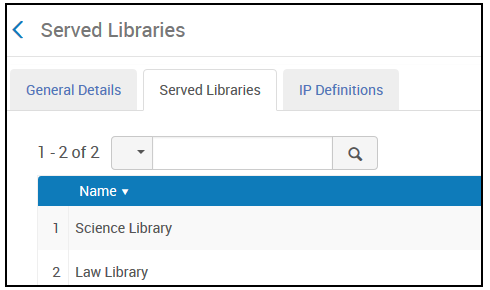
- 该校区包含Science Library和 Law Library:
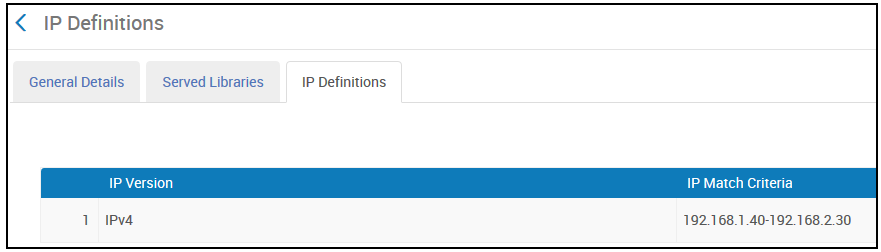
- 有另一个图书馆叫Graduate Library:
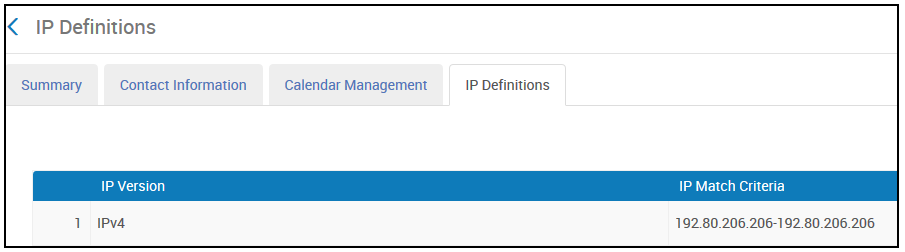
添加群组
- 在馆藏网络群组页面(配置菜单>资源>通用>馆藏网络群组),选择添加群组。 添加群组对话框打开。
- 添加群组The Science and Law Libraries Campus Group并点击添加并关闭。
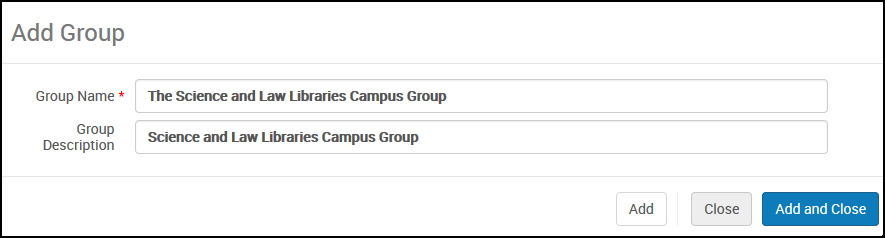
- 选择编辑添加校区和图书馆到此群组。
对于每个校区,选择校区并选择添加校区。对于每个图书馆,选择图书馆并选择添加图书馆。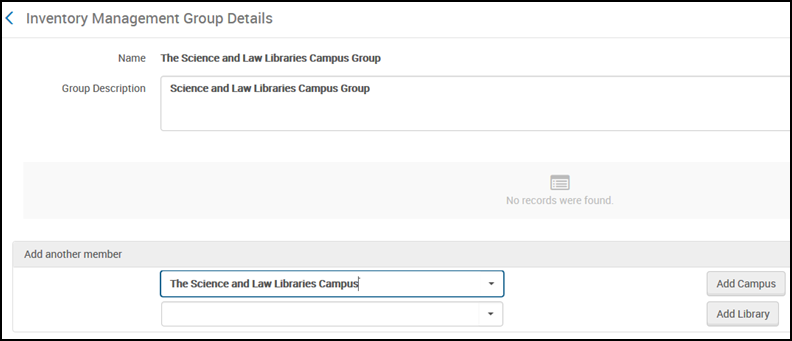
- 选择保存。
将资源与馆藏管理群组相关联
- 在电子资源库列表编辑器中打开Law & policy资源库列表并选择群组设置选项卡。
- 选择添加群组设置。出现可用信息对话框。
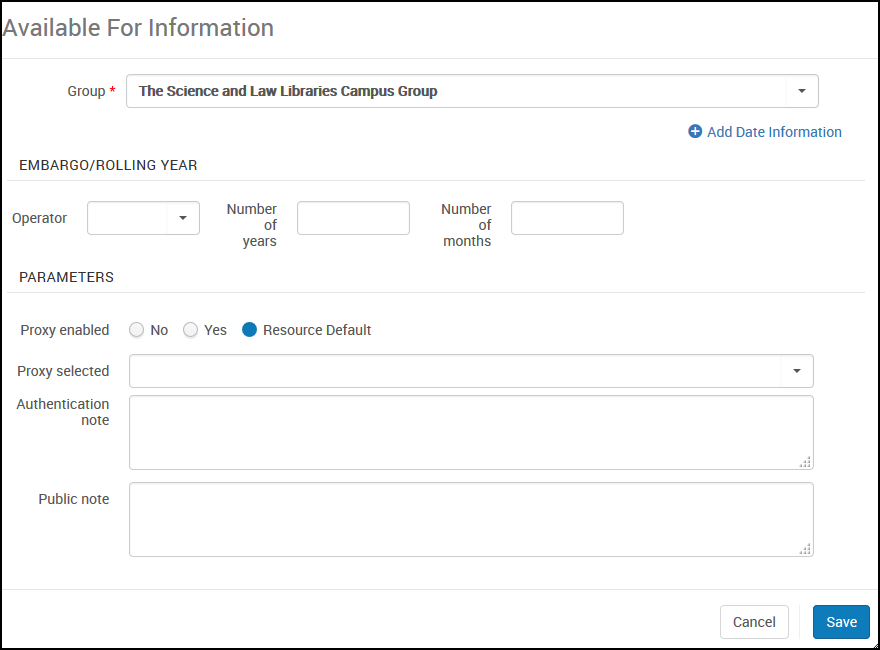 对其可用信息对话框
对其可用信息对话框 - 选择The Science and Law Libraries Campus Group群组。
- 如果想要缩小该群组的限制/转期年信息的范围,可以在限制/转期年部分操作。如果不需要,群组的限制/转期年信息会从高层级的资源继承,根据资源的覆盖范围选项卡中的定义。
- 要对该群组设置指定单独的代理设置,在代理已启用参数中选择以下选项之一:
- 否 - 移除任何默认资源且不使用代理。
- 是 - 移除任何默认资源,并在所选代理参数中从您的机构预定义的代理列表中选择不同的代理。
- 资源默认 - 对资源使用在链接选项卡中定义的选定的代理。
网络区可以向实施网络区的合作网络的机构分配电子资源的访问权限。网络区还可以将电子资源分配给成员机构区内的特定图书馆或校区,请见使用网络区时配置电子资源的分配访问权限。
然而,网络区成员分发不支持通过网络区分发代理访问。该选项仅对多校区机构可用。代理必须要在机构区而不是网络区中管理。来自网络区的电子资源可能会使用机构的默认代理 - 在校区层级、图书馆层级或机构层级。 - 在认证备注或公开备注中您可以指定该群组设置的特定备注。
- 选择保存。 保存组设置后,您还必须保存资源库列表或服务;否则,将不会应用组设置。
 组设置 - 已保存
组设置 - 已保存
当检索中显示Law & policy时,结果表示该资源仅对特定群组可用。
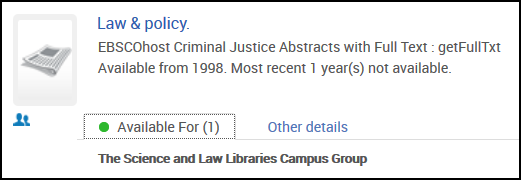
标识为对特定群组可用的资源
理解馆藏管理群组的影响
访客是没有登录但试图访问资源的人。登录用户可以在用户定义中与校区明确关联;如果用户没有与特定校区相关联,则会检查用户的IP范围,访客也是。
因为管理群组The Science and Law Libraries Campus Group添加到资源“Law & Policy”,且该群组包含IP范围192.168.1.40至192.168.2.30,具有此范围中IP地址的任何访客都可以访问资源“Law & Policy”。

IP范围定义
关于Law & policy的访客检索结果的说明见下文。访客访问Law & policy资源。
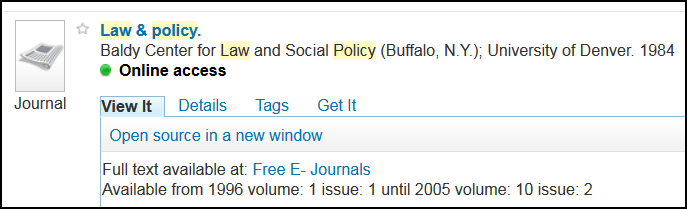
访客检索结果(来自IP 192.168.2.30)
如果访客的IP不在校区定义的IP范围内,访客对电子资源的访问被拒绝。
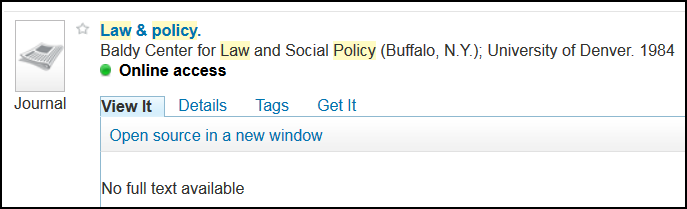
拒绝访问的访客检索结果
将电子资源库与馆藏管理群组相关联
您可以将馆藏管理群组关联到整个资源表。资源库的限制适用于与资源库相关联的所有资源(除非对服务/资源库列表单独定义其他限制)。
下例中,馆藏管理组The Science and Law Libraries Campus Group与所有EBSCOhost Criminal Justice Abstracts with Full Text电子资源库中的资源关联。

EBSCOhost Criminal Justice Abstracts with Full Text Electronic Collection电子资源库
仓储检索结果显示,The Science and Law Libraries Campus Group馆藏管理群组适用于电子资源库级别和电子资源库中的所有资源。
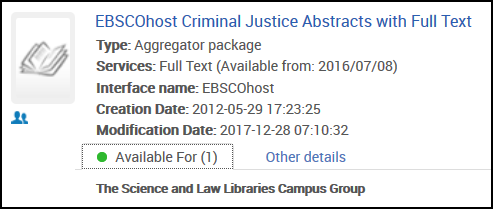
电子资源库级别管理群组访问权限
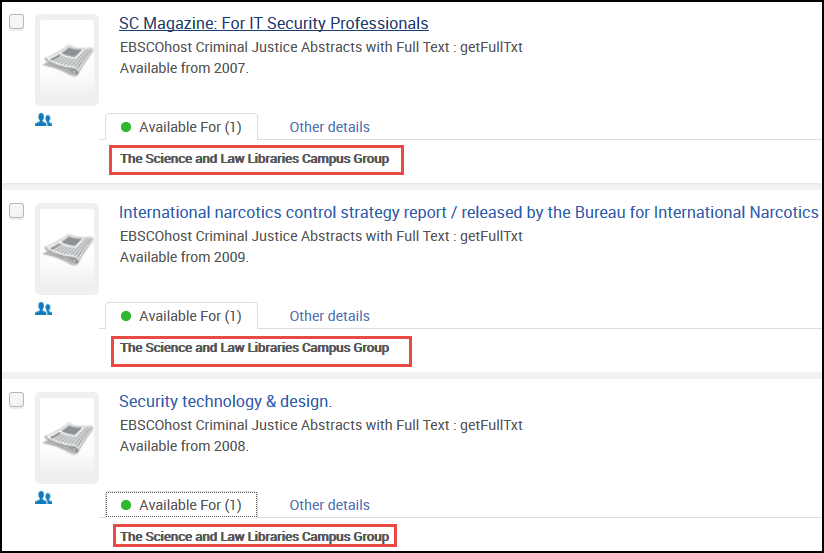
电子资源库的全部资源的访问权限
通过图书馆限制访问权限
在下面的例子中,馆藏管理群组关联Graduate Library,而不是校区。 The Graduate Library Group(管理群组)的唯一成员是Graduate Library。
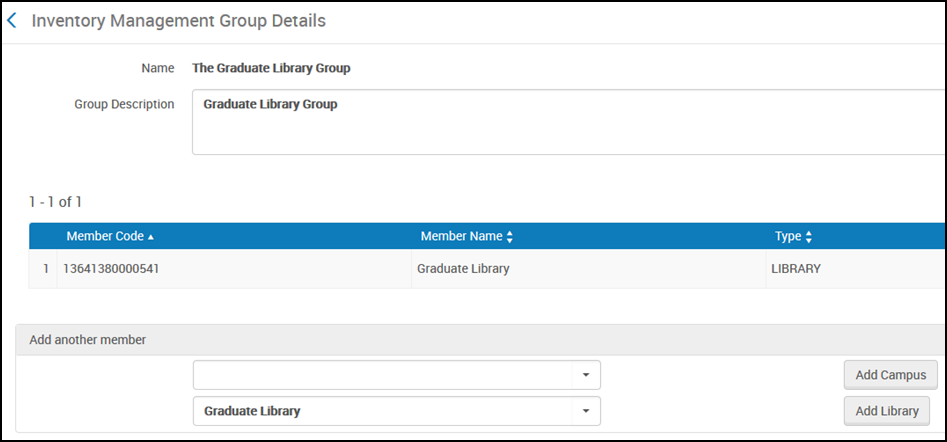
配置的Graduate Library Group
Graduate Library有IP 地址范围192.80.206.1-192.80.206.206。馆藏管理组The Graduate Library Group应用到资源时,仅来自IP范围内的用户可以访问。
下例中,Law & policy也与管理组The Graduate Library Group关联。
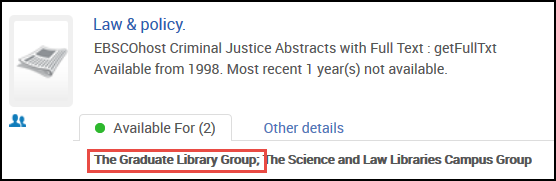
分配给Graduate Library Group的资源
上文理解馆藏管理组的影响中的例子类似,如果访客的IP为Graduate Library定义的IP范围内,访客可以访问电子资源Law & policy。如果访客IP不在图书馆定义的IP范围内,拒绝访客对Law & policy的访问。
与校区明确相关的用户的访问限制
用户可以与校区明确关联。在这种情况下,用户的明确关联用于决定用户是否在校区,并且能够访问限于校区的资源。
当使用限于校区的馆藏管理群组时:
- 访客(未登录)只有在来自该范围内的IP(上文)的情况下才能查看资源。
- 如果用户登录并且不与校区相关联,则用户仅能够从范围内的IP查看资源(上文)。
- 如果用户登录并且不在IP范围内,且用户与作为关联资源的馆藏管理群组一部分的校区明确关联,则用户能够查看资源,。
- 如果用户登录且不来自范围内的IP并且不与作为馆藏管理群组的一部分的校区相关联,则用户不能查看资源。
在以下示例中,存在与馆藏管理组相关联的资源,其中包括IP范围为192.168.1.40-192.168.2.30的校区。登录的读者尝试从不在该范围内的IP地址访问资源。
读者Dean Andrews来自没有与校区关联的IP范围。因此,他将无法访问资源。
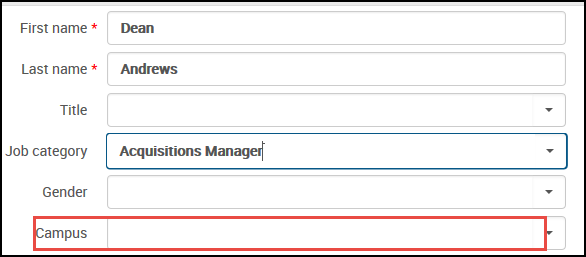
没有校区定义
如果读者Dean Andrews来自另一与校区关联的IP范围,他可以访问资源即使不在IP范围内。
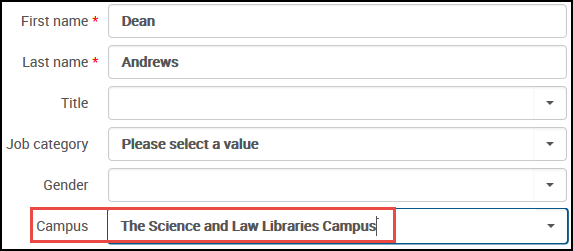
具有校区定义的读者
通过向OpenURL添加校区来添加对资源的访问权限
当资源受到校区限制时,您可以向OpenURL添加校区参数以启用对资源的访问权限。当使用此参数访问资源时,Alma认为请求来自有参数命名的校区之内。
使用此功能的OpenURL请求仍然必须用有效的代理帐户详细信息或从正确的IP范围发送。
下例中,电子资源Law & policy与包含校区The Science and Law Libraries Campus的群组The Science and Law Libraries Campus Group关联。
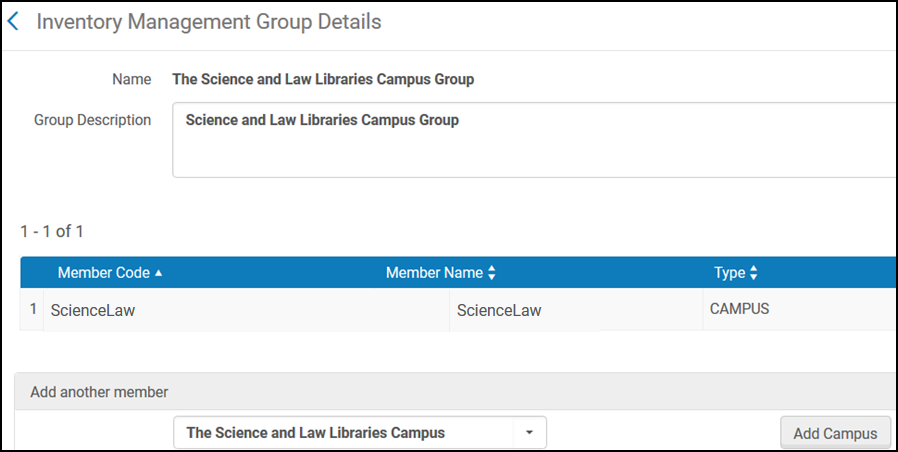
Science and Law Libraries Campus Group Management Group管理群组示例
用户来自IP范围以外,为访客,且没有关联的校区,但用户可以在OpenURL中指定校区。要说明使用OpenURL方法如何起作用,以下三个示例高亮了Alma中对资源的成功访问和不成功访问。
OpenURL语法使用以下组件:
- Alma URL以https://uni.alma.exlibrisgroup.com开头
- Alma机构代码是:EXLDEV1_INST
- 该示例的校区代码为ScienceLaw
示例1:http://uni.alma.exlibrisgroup.com/view/uresolver/EXLDEV1_TEST/openurl-ScienceLaw?rft.mms_id=994387020000121
此OpenURL具有正确的语法,它使用正确的校园代码,并为用户提供对资源的访问权限。

提供的正确OpenURL语法/访问权限
示例2:http://uni.alma.exlibrisgroup.com/view/uresolver/EXLDEV1_TEST/openurl-Law?rft.mms_id=994387020000121
这个OpenURL的访问权限没有提供,因为使用了错误的校区代码。

使用的错误校园代码/未提供访问权限
示例3:http://uni.alma.exlibrisgroup.com/view/uresolver/EXLDEV1_TEST/openurl?rft.mms_id=994387020000121
此OpenURL不提供访问权限。没有校区代码,Alma正确地回应 没有可获取的全文。

无校区代码/不提供访问权限
在多校区环境中使用Primo
配置向校区和图书馆分配电子资源访问全校的环境时,您必须配置Primo和CDI以支持每个校区/图书馆中这些资源的可用性。有关配置多校区环境的Primo和CDI,参考以下文档:
- 发布馆藏管理群组信息至Primo
- CDI概述
- 发布到CDI
- Primo中的Alma多校区设置或Primo VE中的多校区设置
- 在多校区或可用环境中发布到CDI
- 完全活动设置的单次启用 - 联盟
- EasyActive设置的单册启用 - 联盟
对于在多校区环境中使用Leganto的Primo用户,仅当列表与课程相关联时才会显示资源可获取状态。
观看电子资源管理工作流程系列视频(8个视频)。

